Trong thời đại công nghệ 4.0, khắp nơi đều được trang bị mạng Wifi tiện lợi nhưng không phải lúc nào bạn cũng có mật khẩu để có thể sử dụng. Nếu bạn đang ở trên đường hay ở đâu đó và cần kết nối internet để làm việc hay lướt web nhưng lại không có dữ liệu di động thì những cách truy cập Wifi không cần mật khẩu dưới đây sẽ “cứu nguy” cho bạn.
Sử dụng ứng dụng Wifi Master
WiFi Master Key (WiFi Master Key) hiện là ứng dụng chia sẻ mật khẩu Wifi được nhiều người sử dụng, cho phép bạn truy cập mạng Wifi miễn phí xung quanh các nhà hàng, khách sạn, quán cà phê,… Điểm trừ đó là cách vào Wifi không cần mật khẩu bằng cách sử dụng Ứng dụng WiFi Master chỉ có thể sử dụng được với các mạng Wifi với mật khẩu đơn giản và bạn cần có dữ liệu di động để “làm mồi” cho ứng dụng hoạt động.
Nếu bạn sử dụng iPhone, bạn có thể làm theo các bước sau:
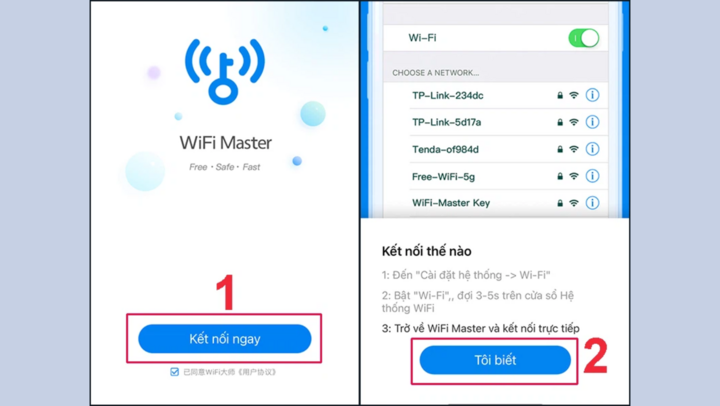
Bước 1: Sau khi tải ứng dụng thành công, bạn mở WiFi Master và chọn Connect now. Ứng dụng sẽ hiển thị thông báo hướng dẫn bạn kết nối ứng dụng, chọn Tôi biết.
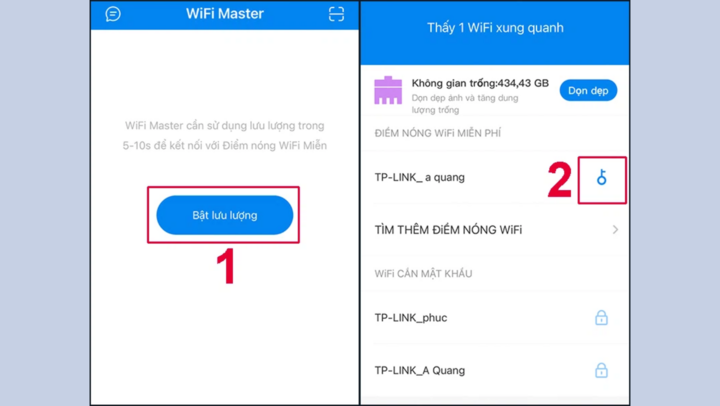
Bước 2: Để bật dữ liệu di động cho các ứng dụng đang hoạt động, chọn Bật lưu lượng truy cập. WiFi Master Key sẽ tự động tìm các nguồn mạng lân cận, chọn biểu tượng phím tại điểm Wifi muốn kết nối.
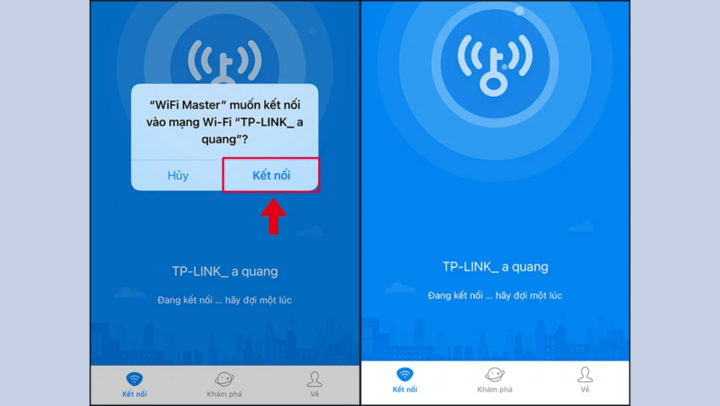
Bước 3: Bấm vào Kết nối và đợi một lát để thiết bị kết nối với mạng Wifi mà bạn đã chọn.
Nếu sử dụng điện thoại Android, bạn cũng có thể truy cập Wifi không cần mật khẩu bằng ứng dụng WiFi Master, tương tự như cách bạn sử dụng trên iPhone.
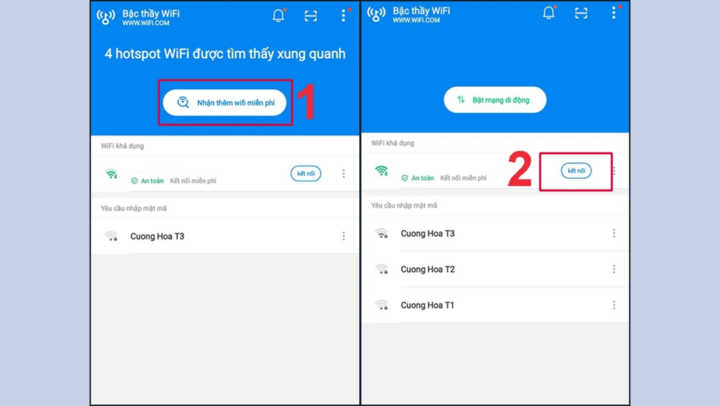
Bật Dữ liệu di động trên điện thoại của bạn, sau đó mở ứng dụng Bậc thầy WiFi Vừa tải về chọn Nhận thêm wifi miễn phí nếu bạn muốn có thêm mạng wifi. Lựa chọn Kết nối với Wifi mà bạn muốn kết nối tới.
Chia sẻ mật khẩu Wifi giữa 2 iPhone
Người dùng iPhone và các sản phẩm của Apple sẽ được tận hưởng một tính năng vô cùng tiện lợi, đó là chia sẻ Wifi giữa hai thiết bị qua Bluetooth, giúp bạn truy cập Wifi mà không cần mật khẩu. Tính năng chia sẻ Wifi này sẽ hoạt động khi cả hai thiết bị đều sử dụng iOS 11 trở lên và đã đăng nhập iCloud. iPhone chia sẻ mạng phải có khả năng kết nối với mạng Wifi sẵn có.
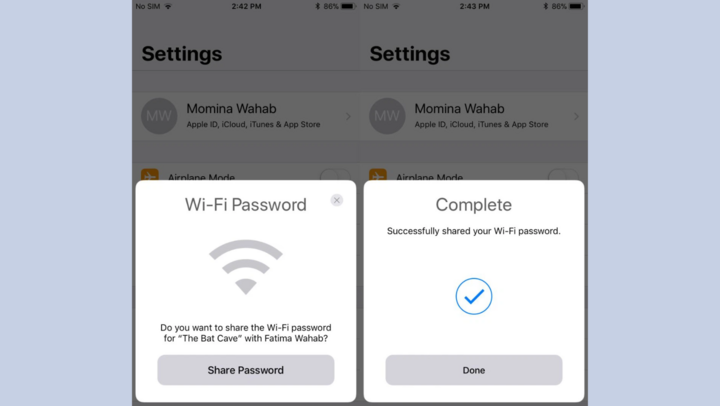
Nếu đáp ứng được các điều kiện trên, bạn chỉ cần thực hiện theo các bước dưới đây để chia sẻ mật khẩu Wifi giữa 2 iPhone.
Bước 1: Truy cập Cài đặt > Cài đặt chung > Airplay&Handoff. Bạn bật tính năng Handoff để cho phép iPhone của bạn đủ điều kiện chia sẻ Wifi.
Bước 2: Bật Bluetooth của iPhone, lưu ý cả 2 iPhone đều được mở khóa và giữ khoảng cách gần nhau.
Bước 3: Trên điện thoại có truy cập Wifi các bạn nhấn chọn Wifi. Lúc này nếu nhận được tín hiệu Bluetooth, thiết bị sẽ hiển thị thông báo chia sẻ mật khẩu Wifi. Bạn chỉ cần chọn Chia sẻ mật khẩu > Xong để chia sẻ thành công.
Khi đó, thiết bị kia có thể truy cập Wifi mà không cần nhập mật khẩu.
Trên điện thoại Android, truy cập Wifi không cần mật khẩu bằng mã QR
Hiện nay, nhiều điểm du lịch, khách sạn, nhà hàng sử dụng mã QR được quét để kết nối Wifi, thay vì nhập mật khẩu thủ công thông thường. Tuy nhiên, không phải người dùng di động nào cũng biết cách thực hiện. Nếu bạn muốn truy cập Wifi bằng mã QR, hãy làm theo hướng dẫn sau:
Bước 1: Trên điện thoại Android của bạn, hãy đi tới Cài đặt > Kết nối > Wi-Fi.
Bước 2: Chọn biểu tượng mã QR xuất hiện ở góc trên bên phải màn hình và đưa camera đến vị trí quét mã QR để kết nối Wifi.
Cách kết nối Wifi không cần mật khẩu bằng WPS
Truy cập Wifi không cần mật khẩu bằng cách kết nối WPS khá đơn giản và có tỷ lệ thành công cao. Tuy nhiên, bạn cần có quyền điều chỉnh và cài đặt modem Wifi để bật nút WPS.
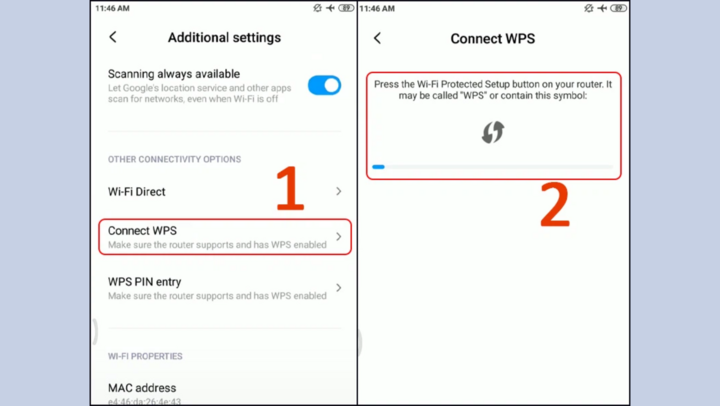
Đi tới Cài đặt > Wifi > Cài đặt bổ sung. Chọn Connect WPS, màn hình điện thoại sẽ hiện yêu cầu bật nút chế độ WPS trên modem để có thể kết nối. Trên modem Wifi bạn nhấn giữ nút WPS vài giây rồi thả ra. Khi thấy màn hình điện thoại hiển thị kết nối hoàn tất, nhấn OK để truy cập Wifi thành công.
Cẩn thận khi sử dụng wifi công cộng miễn phí
Mặc dù wifi giúp ích cho bạn rất nhiều nhưng khi truy cập wifi công cộng miễn phí, bạn nên lưu ý rằng độ bảo mật, an toàn không cao. Nhiều wifi miễn phí có thể tạo điều kiện cho hacker xâm nhập, đánh cắp thông tin trên thiết bị của bạn. Ngoài ra, quá trình truy cập có thể bị gián đoạn và bạn không thể khắc phục được mạng wifi chậm. Vì vậy, bạn cần cân nhắc thật kỹ khi lựa chọn phương án này.
Việc tìm kiếm và sử dụng Wi-Fi miễn phí không còn khó khăn nếu bạn biết tận dụng những ứng dụng, dịch vụ có sẵn. Tuy nhiên, hãy luôn nhớ bảo vệ thông tin cá nhân của mình và duy trì tính bảo mật khi kết nối với mạng công cộng. Hy vọng những gợi ý trên sẽ giúp bạn dễ dàng kết nối Internet mọi lúc mọi nơi mà không mất phí.
Link nguồn: https://cafef.vn/lam-the-nao-de-dien-thoai-tu-bat-wifi-mien-phi-1882405221335033.chn





